顯示首頁
本節說明首頁及如何從連接網路的電腦顯示受控制的Web Image Monitor。(Web Image Monitor是一個安裝於本機器上的管理工具,用來監控本機器,或藉由使用網頁瀏覽器來進行本機器的設定。)
如果啟用了使用者驗證,會要求您輸入登入使用者名稱和密碼,才能使用Web Image Monitor。關於詳細資訊,請參閱「第一次使用者」的「使用Web Image Monitor登入/登出」。
![]()
輸入IPv4位址時,區段開頭不可為零。例如:如果位址為「192.168.001.010」,您必須將其輸入為「192.168.1.10」。
![]() 在連接至網路的電腦上啟動網頁瀏覽器。
在連接至網路的電腦上啟動網頁瀏覽器。
![]() 在網頁瀏覽器的URL列中,輸入「http://(機器的IP位址或主機名稱)」。
在網頁瀏覽器的URL列中,輸入「http://(機器的IP位址或主機名稱)」。
將出現Web Image Monitor的首頁。
如果機器的主機名稱已經登記在DNS或WINS伺服器上,則可以輸入該名稱。
在簽發伺服器驗證的環境中設定了SSL(加密通訊的通訊協定)時,輸入「https://(機器的IP位址或主機名稱)/」。
Web Image Monitor分為以下區域:
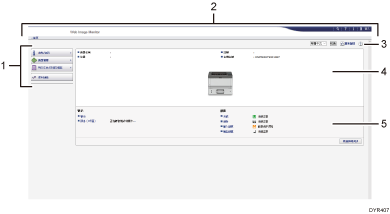
選單區域
如果選擇選單項目,將會顯示其內容。
標題區域
顯示說明和關鍵字搜尋功能的連結圖示。這個區域也會顯示[登入]和[登出],可以讓您切換管理員模式和訪客模式。
重新整理/說明
 (重新整理):按一下工作區域右上方的
(重新整理):按一下工作區域右上方的 ,可更新機器資訊。按一下網頁瀏覽器的[重新整理]按鈕,可以重新整理整個瀏覽器畫面。
,可更新機器資訊。按一下網頁瀏覽器的[重新整理]按鈕,可以重新整理整個瀏覽器畫面。 (說明):您可以使用說明來檢視或下載說明檔案的內容。
(說明):您可以使用說明來檢視或下載說明檔案的內容。基本資訊區域
顯示機器的基本資訊。
工作區域
顯示在選單區域中已選擇項目的內容。
